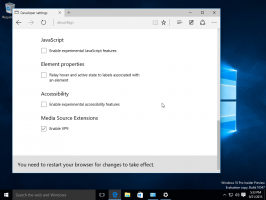Način rada tableta u sustavu Windows 10
Uz Windows 10, Microsoft je još jednom pokušao stvoriti univerzalni OS za tablete, pametne telefone i klasično stolno računalo. Ovo ujedinjenje započelo je ranije sa sustavom Windows 8, ali nije bio uspješan pokušaj. Sa sustavom Windows 10, Microsoft je samo malo promijenio korisničko sučelje, ali se nada da će ponovno postići uspjeh. Kako bi postigao taj cilj, Microsoft je dodao mogućnost otkrivanja na kojem se zaslonu koristi Windows i prebacivanja između načina rada tableta i desktopa.
Što je način rada tableta u sustavu Windows 10
S uključenim načinom rada tableta, Windows 10 postaje više orijentiran na dodirni zaslon. Na primjer, mijenja ponašanje izbornika Start i pretvara ga u iskustvo pokretanja na cijelom zaslonu. Pogledajte slike u nastavku.
Izbornik Start "Desktop" u sustavu Windows 10 izgleda ovako:
Usporedite ga s onim kada je omogućen način rada tableta:
Također mijenja ponašanje Centra za obavijesti. U načinu rada za radnu površinu iskače s dna, ali u načinu rada tableta pojavljuje se s desne strane, poput trake s dugmadima u sustavu Windows 8.
Kada pokrenete neku modernu aplikaciju u načinu rada tableta, npr. aplikaciji Postavke, otvorit će se preko cijelog zaslona:
Za razliku od načina rada Desktop, u načinu rada tableta, moderne aplikacije nemaju gumbe za minimiziranje, povećanje i zatvaranje vidljive na zaslonu. Da biste ih prikazali, morate pomaknuti pokazivač miša na gornji rub zaslona. Učinit će naslovnu traku vidljivom:
I tako dalje. Dakle, način rada tableta je dizajniran da zamijeni Modern/Metro dio Windows 8 UX.
Kako omogućiti ili onemogućiti način rada tableta u sustavu Windows 10
Možete se prebacivati između načina rada tableta i načina rada radne površine u sustavu Windows 10 na dva načina:
Omogućite način rada tableta putem aplikacije Postavke
Način rada tableta možete omogućiti putem aplikacije Postavke. Otvorite ga i idite na Sustav -> Način rada tableta. Tamo ćete pronaći odgovarajući prekidač:
Druga opcija je nova značajka centra za obavijesti.
Omogućite način rada tableta pomoću centra za obavijesti
Kliknite ikonu Centra za obavijesti na programskoj traci da biste je otvorili. Tamo ćete pronaći gumb "Tablet mode" koji je dio Brze radnje. Prebacite taj gumb za prebacivanje između načina rada tableta i načina rada radne površine u sustavu Windows 10.
To je to.
Način rada tableta u sustavu Windows 10 izgleda kao dobra zamjena za moderno korisničko sučelje implementirano u sustavu Windows 8. Konačno, krajnji korisnik može birati između korisničkog sučelja na cijelom zaslonu i korisničkog sučelja bez cijelog zaslona. U sustavu Windows 8/8.1, početni zaslon je uvijek bio na cijelom zaslonu i nije se mogao isključiti na izvorno.